アプリケーションの設定
- メールクライアントソフトの設定
- FTPクライントソフトの設定
- アプリケーションの設定
- コントロールパネル
- ビジネスメール
FTPクライントソフトの設定
Windows FFFTP を使用する場合
Webサーバーにファイルを転送するプロセスを "FTP" (File Transport Protocol)と呼びます。
お客様のWebページをパソコン上にて作成、編集し、お客様のWebサイトにアップロードすることにより、
お客様のWebサイトがインターネットからアクセスできるようになります。
|
※「FFFTP」ソフトウェアのダウンロード・インストール・詳細な設定方法については |
![]() FFFTPを起動すると最初にホスト一覧ウィンドウが表示されますので、
FFFTPを起動すると最初にホスト一覧ウィンドウが表示されますので、
「新規ホスト」 ボタンをクリックしてください。
※下記は FFFTP Ver 1.98g を用いた設定方法です。
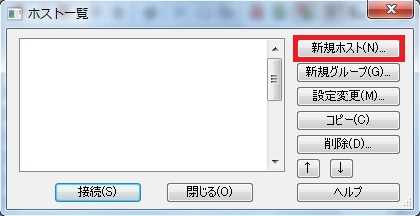
![]() ホストの設定ウインドウが開きますので、FTP情報を入力して「OK」をクリックします。
ホストの設定ウインドウが開きますので、FTP情報を入力して「OK」をクリックします。
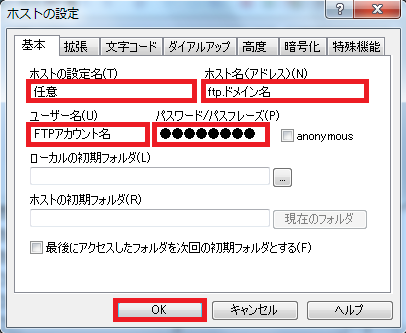
入力項目
| ホストの設定名 | : 任意 |
| ホスト名(アドレス) | : ftp.ドメイン名 (例: ftp.example.com) |
| ユーザ名 | : コントロールパネルの【FTPアカウント】にて確認いただけるFTPアカウント |
| パスワード/パスフレーズ | : コントロールパネルの【FTPアカウント】にて確認いただけるFTPパスワード |
![]() ホスト一覧の画面に戻るので、「接続」をクリックします。
ホスト一覧の画面に戻るので、「接続」をクリックします。
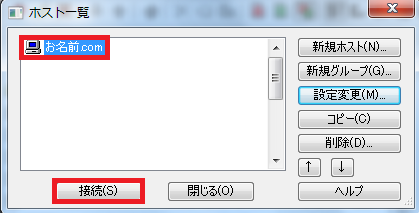
![]() ホストへの接続に成功すると、左側に自分のパソコンのディレクトリ、右側に
ホストへの接続に成功すると、左側に自分のパソコンのディレクトリ、右側に
サーバー側のディレクトリが表示されます。
Webコンテンツは、表示させたいドメイン名のフォルダの中にアップロードします。
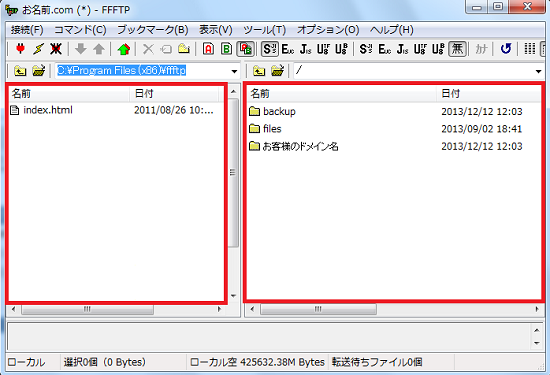
【ファイルのアップロード】
左側の自分のパソコンのデータからアップロードしたいファイルを、右側のドメイン名の
フォルダの中へドラック&ドロップでアップロードが可能です。
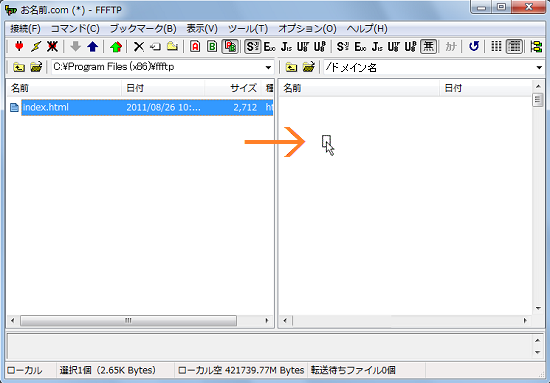
【「転送モード」について】
![]()
| アスキーモード HTMLやCGIファイル等、テキスト形式のものを転送するのに適しています。 |
|
| バイナリモード テキスト形式以外の、GIF/JPEG等、画像ファイル等を転送するのに適してします。 |
|
| 自動判別 FFFTP自身が、ファイルを自動判別してファイル毎にアスキー、バイナリ転送を切り替えて転送します。 |
FTPソフトは、ファイルをアップロードする場合に「アスキーモード」「バイナリモード」という、
2つの転送モードを使い分けています。
普段 HTML ファイルや jpg,gif 等の画像ファイルをアップロードする場合は、「自動判定」に
設定しておけば何も問題ありませんが、もしカスタムCGIスクリプトやJavaアプレット等を
アップロードするようになった場合、 自動判定では正しくアップロードされない場合があります。
そういった場合は、ファイルの種類によってアスキー(テキスト)モードへの切り替えが必要になります。